コマンドプロンプトでコマンドのオプションを表示する、helpの利用方法についてまとめてみました。
help [コマンド名] でオプションを表示可能
ヘルプの表示には [help] コマンドを利用します。
コマンドプロンプトでは引数としてではなくコマンドとして用意されています。
help コマンドのヘルプを見る
まず、[help] コマンドのヘルプを確認してみます。
help help・実行結果
C:\>help help
Windows コマンドのヘルプ情報を提供します。
HELP [command]
command - このコマンドのヘルプ情報を表示します。
C:\>help コマンドにはオプションなどは特にないことが分かります。
helpコマンドの利用例
cd コマンドのヘルプを見る
よく利用するディレクトリの変更コマンド [cd] コマンドのヘルプを確認します。
C:\>help cd
現在のディレクトリを変更したり、ディレクトリ名を変更したりします。
CHDIR [/D] [ドライブ:][パス]
CHDIR [..]
CD [/D] [ドライブ:][パス]
CD [..]
.. 親ディレクトリに変更するときに指定します。
CD ドライブ: と入力すると指定されたドライブの現在のディレクトリが表示
されます。パラメーターを指定しないで CD と入力すると、現在のドライブと
ディレクトリが表示されます。
現在のディレクトリだけでなく、現在のドライブも変更するには /D オプショ
ンを使用してください。
コマンド拡張機能を有効にすると、CHDIR は次のように変更されます:
現在のディレクトリの文字列に入力された大文字と小文字は、ディスク上の名前
と同じになるように変換されます。たとえば、ディスク上のディレクトリ名が
Temp である場合、CD C:\TEMP と入力すると、現在のディレクトリは C:\Temp に設定されます。
CHDIR コマンドは空白を区切り文字として扱わなくなるため、空白文字を
含むサブディレクトリ名を引用符で囲まなくても、CD を実行して
にそのサブディレクトリに移動できるようになります。たとえば、
cd \winnt\profiles\username\programs\start menu
は、次と同じです:
cd "\winnt\profiles\username\programs\start menu"
拡張機能が無効である場合は、こちらを入力します。
C:\>ドライブ自体を変更したい場合には [/D] オプションを利用すれば可能であることが分かります。
forコマンドのヘルプを表示する
最後にオプションが複雑そうな [for] コマンドのヘルプを表示してみます。
C:\>help for
指定されたコマンドをファイル セットの各ファイルに対して実行します。
FOR %変数 IN (セット) DO コマンド [コマンドパラメーター]
%変数 単一文字の置き換え可能なパラメーターを指定します。
(セット) ファイル セットを指定します。ワイルドカードを使用できます。
コマンド 各ファイルごとに実行するコマンドを指定します。
コマンドパラメーター
指定されたコマンドのパラメーターまたはスイッチを指定します。
バッチ プログラムで FOR コマンドを使用するときは、%変数の代わりに、
%%変数を使用してください。変数名では大文字と小文字が区別されるため、
%i と %I は異なります。
コマンド拡張機能を有効にすると、次の FOR コマンドの追加形式
がサポートされるようになります:
FOR /D %変数 IN (セット) DO コマンド [コマンド パラメーター]
セットがワイルドカードを含む場合は、ファイル名ではなくディレクトリ名
の一致を指定します。
FOR /R [[ドライブ:]パス] %変数 IN (セット) DO コマンド [コマンド パラメーター]
[ドライブ:]パスから始めて、ツリーの各ディレクトリで FOR 文を実行し
ます。/R の後にディレクトリが指定されていない場合は、現在の
ディレクトリが使用されます。セットが単一のピリオド (.) である場合は、
ディレクトリ ツリーの列挙だけを行います。
FOR /L %変数 IN (開始,ステップ,終了) DO コマンド [コマンド パラメーター]
セットは、ステップの量ごとに変化する開始から終了までの数列です。
たとえば、(1,1,5) は 1 2 3 4 5、(5,-1,1) は (5 4 3 2 1) という数列に
なります。
FOR /F ["オプション"] %変数 IN (ファイル セット) DO コマンド
[コマンド パラメーター]
FOR /F ["オプション"] %変数 IN ("文字列") DO コマンド [コマンド パラメーター]
FOR /F ["オプション"] %変数 IN ('コマンド') DO コマンド [コマンド パラメーター]
または usebackq オプションの場合:
FOR /F ["オプション"] %変数 IN (ファイル セット) DO コマンド
[コマンド パラメーター]
FOR /F ["オプション"] %変数 IN ('文字列') DO コマンド [コマンド パラメーター]
FOR /F ["オプション"] %変数 IN (`コマンド`) DO コマンド [コマンド パラメーター]
ファイル セットは、1 つ以上のファイル名です。各ファイルが開かれ、
読み取られ、処理されてから、ファイル セットの次のファイルに進みます。
処理では、ファイルの読み取り、個々のテキスト行への分割と、0 個以上の
トークンへの解析が行われます。その後、見つかったトークン文字列を変数値に
設定して for ループの本体が呼び出されます。既定では、/F は、各ファイルの
各行から、空白で区切られた最初のトークンを取得して渡します。空白行は
スキップされます。既定の解析動作を変更するには、省略可能な "オプション"
パラメーターを指定します。これは、異なる解析オプションを指定する 1 つ以上の
キーワードを含む、引用符で囲まれた文字列です。キーワードは、次のとおりです:
eol=c - 行末のコメント文字を指定します (1 文字)。
skip=n - ファイルの先頭でスキップする行数を指定します。
delims=xxx - 区切り文字のセットを指定します。
これは、既定の区切り文字であるスペースとタブを
置き換えます。
tokens=x,y,m-n - 各繰り返しに対して、各行から for 本体に渡す
トークンを指定します。これにより、追加の変数名が
割り当てられます。
m-n の形式は範囲で、m 番目から n 番目の
トークンを指定します。
tokens= 文字列の最後の文字がアスタリスクである場合は、
追加の変数が割り当てられ、最後のトークンが解析された
後、行に含まれている残りのテキストを受け取ります。
usebackq - 次の新しい表示形式を指定します。
逆引用符で囲まれた文字列がコマンドとして実行され、
一重引用符で囲まれた文字列がリテラル文字列コマンドに
なり、ファイル セットのファイル名を二重引用符で
囲めるようになります。
例を参考にしてください:
FOR /F "eol=; tokens=2,3* delims=, " %i in (myfile.txt) do @echo %i %j %k
この例は、myfile.txt の各行を解析します。セミコロンで始まる行を無視し、
各行の 2 番目と 3 番目のトークンを for 本体に渡します。
トークンは、コンマまたはスペースで区切られています。
for 本体の文が %i で 2 番目のトークンを、%j で 3 番目のトークンを取得し、
%k で 3 番目以降のすべてのトークンを取得していることに
注意してください。
スペースを含むファイル名に対しては、二重引用符でファイル名を引用する
必要があります。
この方法で二重引用符を使うためには、usebackq オプションも
使わなければなりません。
使わなければ、二重引用符はリテラル文字列の定義として
解釈され、解析されます。
%i は for 文で明示的に宣言され、%j と %k は tokens= オプションで暗黙的に
宣言されています。
tokens= 行を使って 26 個までのトークンを指定できますが、
文字 'z' または 'Z' よりも高い変数を宣言することはできません。FOR 変数名は
単一の文字で、大文字と小文字を区別し、グローバルなものであり、一度に
アクティブにできるのは合計 52 個までです。
また、かっこで囲んだファイル セットを一重引用符で囲み、文字列にすることに
より、即時の文字列に対する FOR /F 解析ロジックを使うこともできます。
これは、ファイルからの単一入力行として処理されます。
最後に、FOR /F コマンドを使って、コマンド出力を解析することができます。
かっこの中のファイル セットを逆引用符で囲みます。この文字列は、コマンド
ラインとして子 CMD.EXE に渡されます。出力はメモリにキャプチャされ、
ファイルのように解析されます。
例:
FOR /F "usebackq delims==" %i IN (`set`) DO @echo %i
この例は、現在の環境の環境変数名を列挙します。
また、FOR 変数参照の置換も拡張されました。
次のオプション構文を使うことができます:
%~I - すべての引用句 (") を削除して、%I を展開します。
%~fI - %I を完全修飾パス名に展開します。
%~dI - %I をドライブ文字だけに展開します。
%~pI - %I をパス名だけに展開します。
%~nI - %I をファイル名だけに展開します。
%~xI - %I をファイル拡張子だけに展開します。
%~sI - 展開されたパスは短い名前だけを含みます。
%~aI - %I をファイルの属性に展開します。
%~tI - %I ファイルの日付/時刻に展開します。
%~zI - %I ファイルのサイズに展開します。
%~$PATH:I - PATH 環境変数に指定されているディレクトリを
検索し、最初に見つかった完全修飾名に %I を
展開します。
環境変数名が定義されていない場合、または検索
してもファイルが見つからなかった場合は、この
修飾子を指定すると空の文字列に展開されます。
修飾子を組み合わせて、複合結果を得ることもできます:
%~dpI - %I をドライブ文字とパスだけに展開します。
%~nxI - %I をファイル名と拡張子だけに展開します。
%~fsI - %I を完全なパスと短い名前だけに展開します。
%~dp$PATH:I - PATH 環境変数に指定されているディレクトリを
検索して %I を探し、最初に見つかったファイル
のドライブ文字とパスだけに展開します。
%~ftzaI - %I を DIR コマンドの出力行のように展開します。
上の例の %I と PATH は、他の有効な値で置き換えることができます。
%~ 構文は、有効な FOR 変数名によって区切られます。%I のような大
文字の変数を使うと読み取りやすく、大文字と小文字を区別しない修飾子
との混乱を避けることができます。
C:\>実行結果は長いですが、このようにオプションの詳細と記載方法の例なども確認することが可能です。

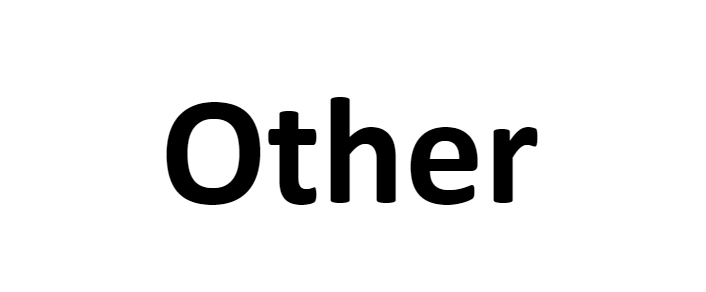

コメント